【ネタ】やだ。やっぱりWindows 10って手抜きOSじゃないですか!その2
やっぱりWin10って手抜きOSじゃないですか!その2 – 外伝 前篇
という訳で続きです
Windows 8より前のバージョンを使用する場合の互換性に関する注意事項
| 決議の概要
・あなたがWindows 8と以前のバージョンのWindowsとの間で内部ストレージや取り外し可能ストレージデバイスを「パフォーマンスの最適化」のためのキャッシュポリシーを使用して使う場合はハイブリッドブートかNTFSのLFSのアップグレードのいずれかを無効にすることをお勧めします。
・ あなたが「クイック削除のために最適化する」のキャッシュポリシーを使用してストレージデバイスを取り外す場合は、Windows 8と以前のバージョンのWindowsとの間で、USBを介して接続されているデバイスの為にハイブリッドブートを無効にしたり、NTFS LFSのアップグレードを無効にする必要はありません。 その代わりに、前にお使いのデバイスをシステムから切り離すには、Windows通知トレイの安全な取り外し機構を利用することをお勧めします。
・あなたが「ホットプラグ可能デバイス」でなおかつ「リムーバブルメディア」として報告されているUSB接続のフラッシュメモリスティックやフラッシュメディアカードを取り外す場合は、任意の他の操作を行う必要はありません。 NTFSは、Windows 8でこれらのタイプのデバイス上のログファイルの構造とバージョン番号がアップグレードされません。
・Windowsの8で有効にハイブリッドブートによる、「シャットダウン」は、システムが休止状態になります。 マイクロソフトKBに詳述されているように、あなたが、休止システムからストレージデバイスを取り外し、別のシステム(Windows 8を含む、任意のオペレーティングシステムのバージョンを実行している)に添付し、休止状態でデバイスを再接続することはお勧めできません。システムは、システムを再開する。 あなたは、システムからストレージデバイスを取り出そうとしている場合は、まずWindowsの通知トレイの「安全な取り外し」を利用することを確認してください。 |
ちょっと待って、『クイック削除』のポリシーが有効になっていても、『安全な取り外し』を使ってから切り離す方がいいって書いてあるよ!
しかも、やらなくていいのは『リムーバブル』かつ『ホットプラグ可能』なデバイスだけだとある。
|。・ω・) 。o ( えっ、USBってホットプラグ可能なんじゃないの? )
MS 『いいえ、USBデバイスはホットプラグ対応なだけで、明示してない場合はダメなんだよ』
|。・ω・) 。o ( マジかよ!? )
Windows 10のデバイスマネージャーを確認する
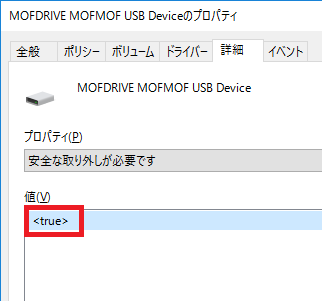
マジでした(Win7も true になってるけどね)
詳細な解決手順
ボリュームがLFS v2.0にアップグレードされているかどうかの確認
重要!このセクション、方法、またはタスクには、潜在的に重要なファイルシステムの動作を変更する手順が含まれています。したがって、あなたは慎重に次の手順の実行を確認してください。
注:これらの手順は、Windows 8またはWindows Server 2012を実行しているシステムにのみ適用されます。
・ Windowsキーを押すか、画面の右上に移動チャームバーを召喚し、Windowsアイコンをクリックしてスタート画面を開きます。
・ 「CMD」と入力します。
・「CMD」アイコンを右クリックし、画面の一番下に、「管理者として実行」をクリックします。 プロンプトが表示されたら、プログラムを実行するためのプロンプトを受け入れます。
・入力”FSUTIL fsinfo ntfsinfo 貴方のドライブ:”
例:FSUTIL fsinfo ntfsinfo C
あなたは、LFS Version という項目でバージョンが確認できます。
2.0になっていれば、あなたのボリュームは、Windows 8にのみ対応した高性能のログファイル構造にアップグレードされました。
あなたのボリュームが以前のバージョンのWindowsと互換性のあるLFSを使用している場合は 1.1になっているはずです。
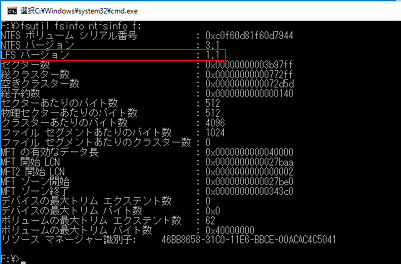
お使いのストレージデバイスのキャッシュポリシーを決定します
・Windowsキーを押すか、画面の右上に移動チャームバーを召喚し、Windowsアイコンをクリックしてスタート画面を開きます。
・「devmgmt.msc」と入力します。
・「devmgmt」アイコンを右クリックし、画面の一番下に、「管理者として実行」をクリックします。
・プロンプトが表示されたら、プログラムを実行するためのプロンプトを受け入れます。
・ 「ディスク・ドライブ」項目に移動し、詳細にシステムに接続されたストレージデバイスのすべてを展開します。
・あなたが関心のあるストレージデバイスを右クリックし、”プロパティ”を選びます。
・以下のプロパティページには、「ポリシー」タブの下に表示されるはずです。
・この特定のデバイスは、USB接続のハードディスクドライブ、デフォルトでクイック削除のために最適化するためのプロパティを持っていますが以前のシステムからデバイスを切断するには、Windows通知トレイの「安全な取り外し」機構を利用することをお勧めします。
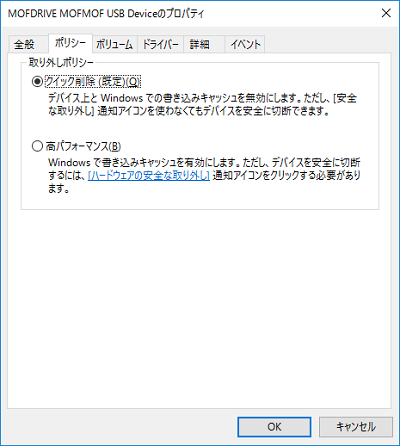
Windowsのハイブリッドブートを無効にします
Windowsのハイブリッドブートを無効にするには、お使いのシステムを持っている電源ボタンを押すかチャームバーにある「シャットダウン」オプションをクリックするいずれかの時に完全なシャットダウンを実行し、以下の手順に従ってください。
注:これらの手順は、Windows 8を実行しているシステムにのみ適用されます。
・Windowsキーを押すか、画面の右上に移動チャームバーを召喚し、Windowsアイコンをクリックしてスタート画面を開きます。
・ 「電源オプション」を入力します。
・ 右側の「設定」をクリックしてください。
・ 「電源ボタンの動作を変更」をクリックします。
・以下の画面はあなたに提示する必要があります。 あなたが設定を変更するには管理者権限を提供する必要があるかもしれません。
・「高速な起動(推奨)」のチェックを外します。
・「変更を保存」を押してウィンドウを閉じます。
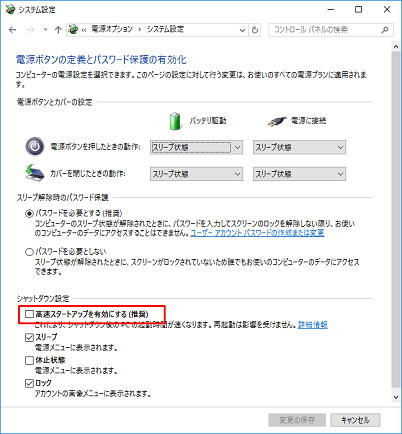
NTFSログファイルのアップグレード
を無効にします
レジストリを誤って変更すると、深刻な問題が発生することがあります。
したがって、あなたは慎重に次の手順を実行してください。
あなたはそれを変更する前に追加された保護のため、レジストリのバックアップを。 問題が発生した場合でも、レジストリを復元できます。
レジストリをバックアップおよび復元する方法の詳細については、Knowledge Baseの資料を参照する次の資料番号をクリック。
322756 Windows でレジストリをバックアップおよび復元する方法
注:これらの手順は、Windows 8またはWindows Server 2012を実行しているシステムにのみ適用されます。
Windows 8の中のNTFSボリュームのマウント時に2.0にログファイル構造とバージョン番号をアップグレードNTFSの動作をオフにするには、以下の手順に従ってください。
このレジストリキーがボリュームにアップグレード動作を持続していない、それだけで、ローカルシステム上のNTFSドライバの動作を変更することに注意してください。
Windowsキーを押すか、画面の右上に移動チャームバーを召喚し、Windowsアイコンをクリックしてスタート画面を開きます。
「regedit.exeを “と入力し、アプリケーションを起動し、プロンプトが表示されたら、それはあなたのコンピュータに変更を加えることができます。
ます。HKEY_LOCAL_MACHINE\System\CurrentControlSet\Control\FileSystemの左ペインのツリーを使用してナビゲート
名前が「NtfsDisableLfsUpgrade」でREG_DWORDのエントリを探します。 それが存在しない場合は、それを作成します。
(我々は1の値をお勧めします)ゼロ以外の値に値を変更すると、ボリュームマウント時に2.0にログファイルの構造とバージョン番号をアップグレードからNTFSを防ぐことができます。 値をゼロにリセットすると、ボリュームマウント時に2.0にログファイルの構造とバージョン番号をアップグレードするために、デフォルトの動作にシステムを返します。
すべてをダウングレードするために、レジストリエディタを終了し、システムを再起動します(シャットダウンではなく)を実行ログファイルの構造とWindowsの以前のバージョンと互換性のあるバージョン番号にNTFSボリュームをマウントしました。 上記のキーをゼロ以外の値に設定された場合は、Windows 8の次のブート時に、NTFSは2.0へのログファイルの構造とバージョン番号をアップグレードしません。 |
大事なのは3点
・ストレージのポリシーを確認すること、ここには書かれていないけど詳細タブの安全なデバイスの取り外しが true になっているなら毎回取り外すときに実行する事。
・高速スタートアップは無効にする方がいい。
・HKEY_LOCAL_MACHINE\System\CurrentControlSet\Control\FileSystem のNtfsDisableLfsUpgrade を 1に設定しておく。
この情報の出どころですが、TeraByte BIBM フォーラムで誰かが推奨したのが始まりらしい。大丈夫かよ・ω・;
最後に Windows 10の安全な取り外しが安全ではないホラーを紹介します
Safe removal of USB devices doesn’t work Win 10 – Microsoft Community
Safely Remove Hardware and Eject Media icon sometimes disappears in – Microsoft Community
・安全な取り外しアイコンが消えてしまって、隠れたインジケーターの中にも存在しない
・安全な取り外しを実行すると数分待たされた挙句、安全に取り出せる準備ができていなかった。
・安全な取り外しが機能せず、USBメモリが破壊された。そのため、いつも取り外すために完全なシャットダウンを行う羽目になっている。
一つ、Windows Defender が取り外し可能メディアを監視しているのが原因でこうなってる可能性があるという指摘がある。
セキュリティソフトをインストールしていない場合、 Windows Defender が有効になってるため、この障害が発生してる事が多いのでは ・ω・?
この人は無効にしたら、直ったとのこと。
方法
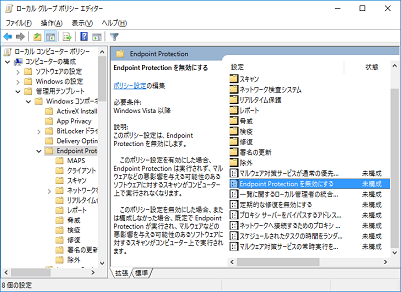
GPEDIT.MSC を起動して
コンピュータの管理用テンプレート>Endpoint Protection
Endpoint Protection を無効にするを有効にする。
再起動。
ちゃんと、別のアンチウィルスを入れること
まとめ
・実は、USBに接続したデバイスの殆どが安全な取り外し推奨。
・NTFSのUSB をWin8/10に繋ぐと、必ず書き込みを行う。
・NTFSのUSB を安全に取り外さなかった場合、Win7以前では壊れたUSB Flashに見えるためCHECKDISKが走る。
・Windows 8 以降の安全な取り外しにバグがあってWin10でも直っていない可能性
・Windows 10は安全な取り外しが推奨なのに、隠れるようになっている。酷い場合は消えてしまう
・Windows 10に最初からはいってるWindows Defender がUSBメモリの破壊を手伝っている可能性。
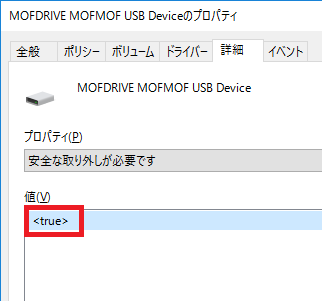
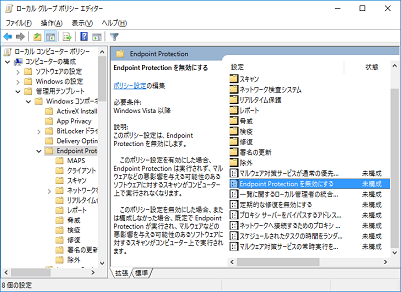

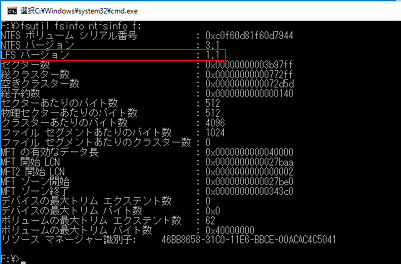
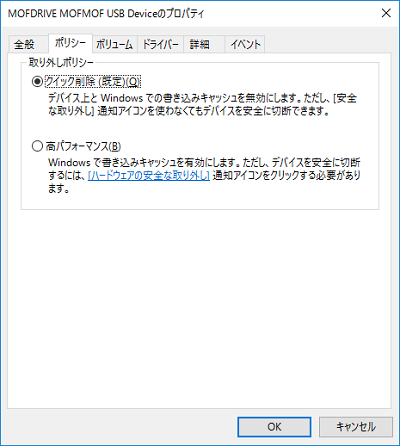
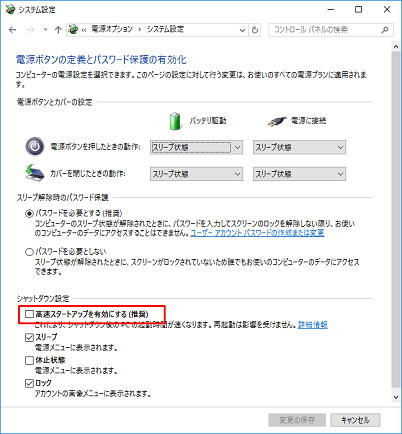



雑な頭の自分にもわかりやすい記事で助かりました。
USBのHDDでシステム間をやりとりしててデータが吹っ飛んだら、立ち上がるのに二年くらいリハビリが必要かもしれません。
ホットプラグってコンピュータの電源を切らないでデバイスの着脱ができるって意味ですけど、わかってますか?
それは分かってるんだけど、日本語で使われてる一般的なホットプラグで解釈したら、
なんかマイクロソフトの説明変だと思うので、実際の症状に合わせて解釈したんですが
どう思われますか? ・ω・